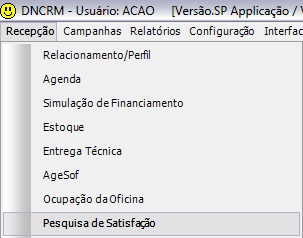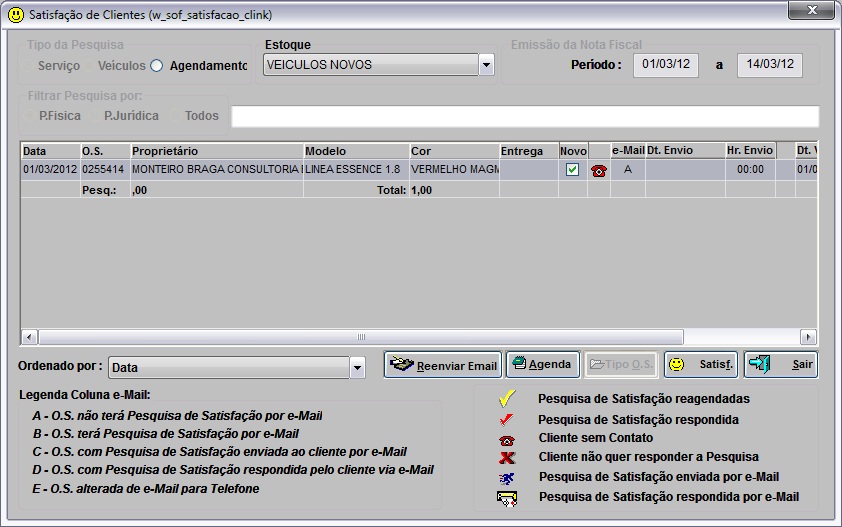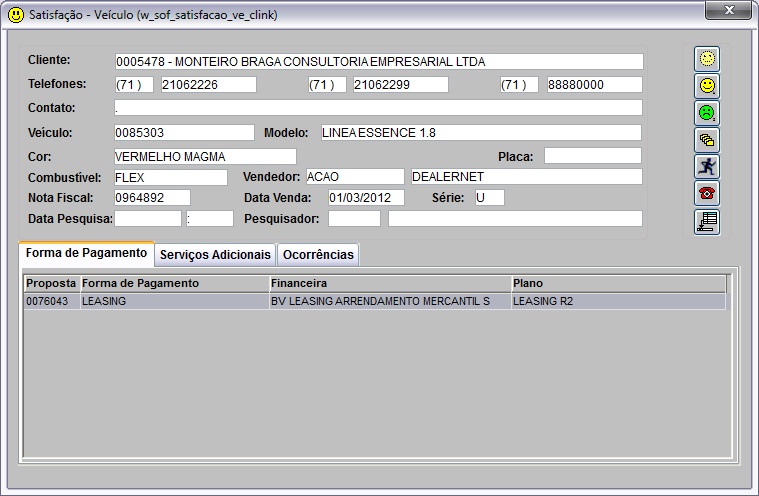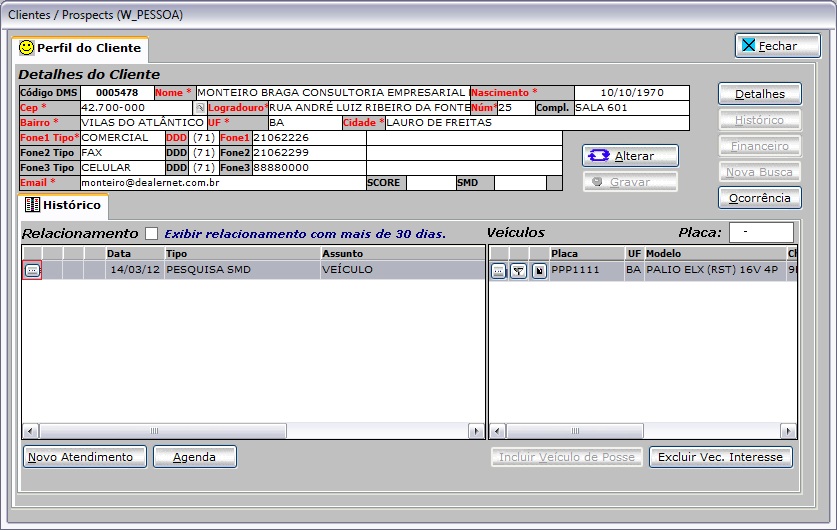De Dealernet Wiki | Portal de Soluçăo, Notas Técnicas, Versőes e Treinamentos da Açăo Informática
| Linha 9: | Linha 9: | ||
'''2.''' AparecerĂĄ Ă janela ''Satisfação de Clientes'' selecione o '''Tipo de Pesquisa''' ''VeĂculos'' e ''Estoque''. Informe '''PerĂodo'''. Clique em '''TAB'''; | '''2.''' AparecerĂĄ Ă janela ''Satisfação de Clientes'' selecione o '''Tipo de Pesquisa''' ''VeĂculos'' e ''Estoque''. Informe '''PerĂodo'''. Clique em '''TAB'''; | ||
| - | Realize a pesquisa, conforme procedimento do | + | Realize a pesquisa, conforme procedimento do DealerNet. Maiores informaçÔes, ver documentação [[Pesquisa de Satisfação de Serviços]]. |
'''3.''' Clique '''Satisfação'''; | '''3.''' Clique '''Satisfação'''; | ||
Edição de 10h07min de 14 de março de 2012
CRM
A Pesquisa de Satisfação é uma ferramenta de avaliação que auxilia o processo pós-vendas, identificando as oportunidades de melhorias e os pontos favoråveis do atendimento. Esta é realizada após serviço executado.
1. No menu principal ir Recepção e Pesquisa de Satisfação ou clique no Ăcone ![]() ;
;
2. AparecerĂĄ Ă janela Satisfação de Clientes selecione o Tipo de Pesquisa VeĂculos e Estoque. Informe PerĂodo. Clique em TAB;
Realize a pesquisa, conforme procedimento do DealerNet. Maiores informaçÔes, ver documentação Pesquisa de Satisfação de Serviços.
3. Clique Satisfação;
4. Para visualizar o Perfil do Cliente, clique em Relacionamento/Perfil ![]() ;
;
Nota:
5. Ă possĂvel acessar o perfil do cliente na prĂłpria pesquisa. Assim como acessar a pesquisa de satisfação atravĂ©s do perfil do cliente, basta clicar na opção ![]() .
.